Медленное подключение к интернету? 10 способов ускорить ваш интернет!
Опубликовано: 2019-04-28
Сегодня в цифровом мире, где каждая работа, будь то оплата счетов, пополнение счета, покупки, общение, развлечения и т. д., все, что люди пытаются делать в Интернете. Для выполнения всех этих задач наиболее важной и базовой потребностью является Интернет. Без Интернета вы не сможете выполнить ни одну из этих задач.
Интернет: Интернет — это глобальная система взаимосвязанных компьютерных сетей, которые используют интернет-протоколы для связи устройств по всему миру. Он известен как сеть сетей. Он несет широкий спектр информации и услуг. Это сеть локального и глобального масштаба, связанная электронными, беспроводными и оптическими сетевыми технологиями.
Поскольку Интернет — это широкая сеть, которая помогает выполнять множество задач, скорость Интернета имеет большое значение. Представьте, что вы выполняете какую-то работу, например, оплачиваете счета. Вы запросили одноразовый пароль, но из-за медленного интернета ваш одноразовый пароль занимает больше времени, чем истекает, и, очевидно, из-за отсутствия проверки вы не сможете оплачивать счета, т.е. не сможете выполнить свою задачу. Поэтому очень важно иметь хорошее и быстрое интернет-соединение.

Иногда у вас интернет самого лучшего качества, но все же он тормозит. Этому может быть много причин, как указано ниже:
- Проблема может быть в вашем модеме или роутере
- Ваш сигнал Wi-Fi слабый
- Уровень сигнала на вашей кабельной линии слабый
- Устройства в вашей сети переполняют вашу пропускную способность
- Медленный DNS-сервер
Если возникает какая-либо из вышеперечисленных проблем, и ваш интернет тормозит, то не о чем беспокоиться. Есть много способов устранить неполадки, исправить и выжить при медленном интернет-соединении, сохраняя при этом наилучшие впечатления.
Содержание
- Медленное подключение к интернету? 10 способов ускорить ваш интернет!
- Проверьте настройки маршрутизатора
- Избегайте помех сигналам
- Остановить фоновые программы, которые занимают большую часть полосы пропускания
- Убедитесь, что маршрутизатор и другое сетевое оборудование работают
- Проверьте скорость сети с помощью Speedtest
- Остерегайтесь червей и вредоносных программ
- Попробуйте новый DNS-сервер
- Исправьте свой сигнал Wi-Fi
- Найти нового провайдера
- Прекратите насыщать ваше соединение
Медленное подключение к интернету? 10 способов ускорить ваш интернет!
Обязательно создайте точку восстановления на случай, если что-то пойдет не так. Ниже приведены некоторые способы решения вашей проблемы с медленным интернетом:
Проверьте настройки маршрутизатора
Если ваше устройство подключено к маршрутизатору, который действует как центральный элемент, то может возникнуть проблема с медленным доступом в Интернет, если маршрутизатор не настроен должным образом, например, MTU (Maximum Transmission Unit) установлен слишком высоким или слишком низким.
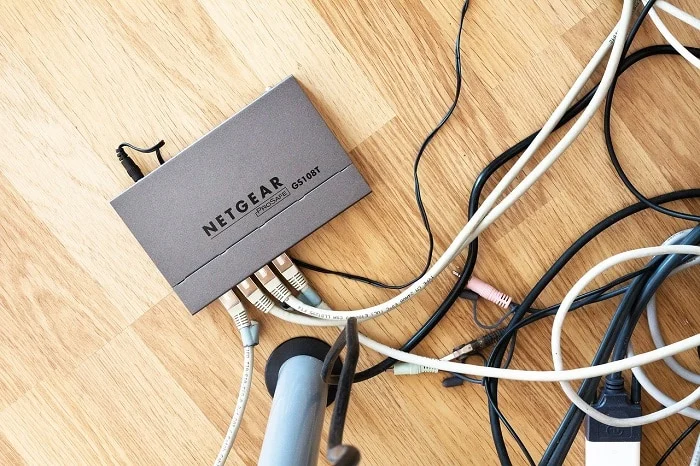
Поэтому перед использованием маршрутизатора убедитесь, что его настройки соответствуют документации производителя и рекомендациям поставщика услуг.
Избегайте помех сигналам
Wi-Fi и другие беспроводные соединения часто обеспечивают медленное подключение к Интернету из-за помех сигнала, из-за которых компьютерам необходимо постоянно повторно отправлять сообщения, чтобы преодолеть перекрытие сигналов. Например: если устройство, к которому подключен wifi, находится в одной комнате, а роутер находится в другой комнате на некотором расстоянии, то другие ваши бытовые приборы и беспроводная сеть вашего соседа могут мешать вашим сетям.
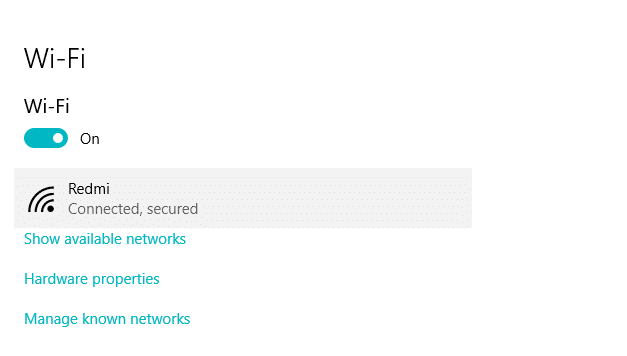
Таким образом, вы можете решить эту проблему, расположив свое устройство ближе к маршрутизаторам и изменив номер канала WiFi.
Остановить фоновые программы, которые занимают большую часть полосы пропускания
Некоторые программы работают в фоновом режиме или свернуты, например, загрузка любого файла, обновление чего-либо и т. д. Все эти задачи незаметно занимают много пропускной способности. Кроме того, некоторые приложения, которые вы в настоящее время не используете, занимают полосу пропускания.
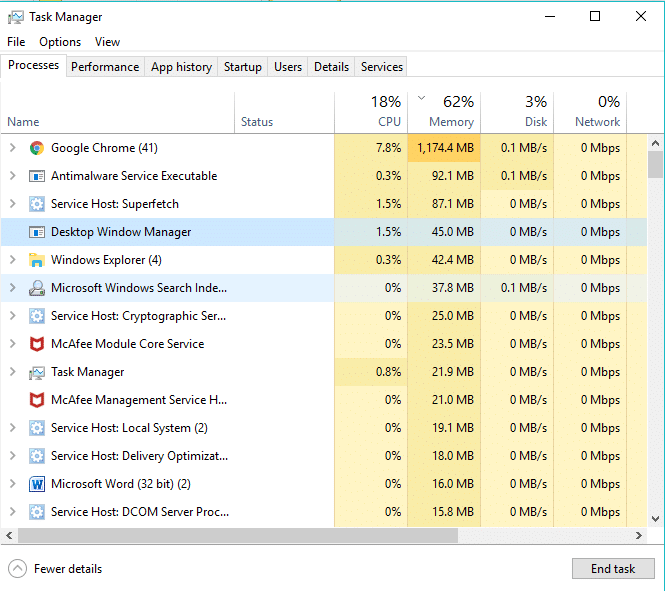
Поэтому перед использованием Интернета проверьте программы и приложения, работающие в фоновом режиме, и остановите работу приложений в фоновом режиме в Windows 10.
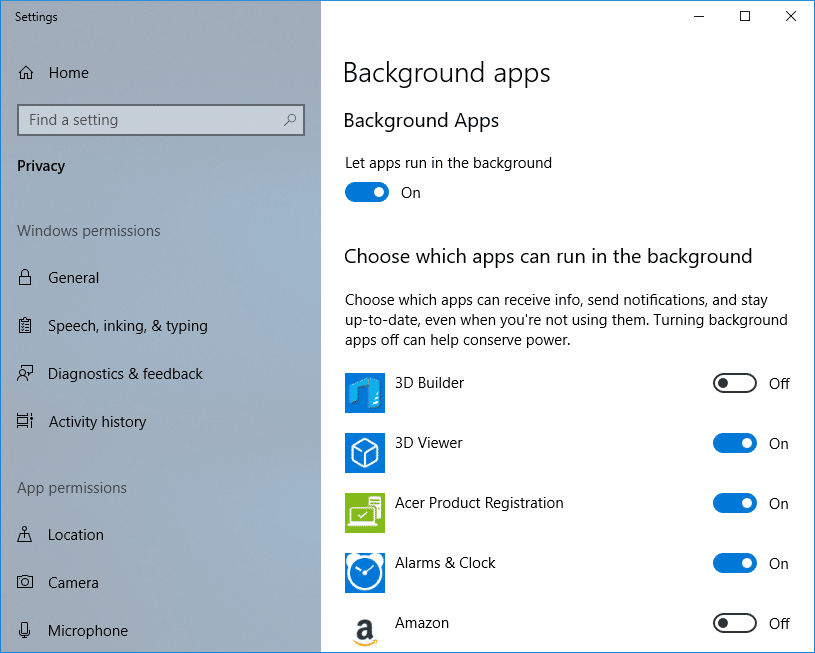
Убедитесь, что маршрутизатор и другое сетевое оборудование работают
Когда маршрутизатор и другое сетевое оборудование неисправны, они не поддерживают сетевой трафик на полной скорости, даже когда соединения могут быть установлены. Итак, если это произойдет, попробуйте настроить и протестировать маршрутизатор и другое оборудование с несколькими устройствами, а затем решить, не следует ли его обновлять, ремонтировать или заменять.


Проверьте скорость сети с помощью Speedtest
Иногда ваш Интернет работает медленно, потому что вы используете медленное подключение к Интернету.
Чтобы проверить скорость и качество вашего интернет-соединения, пройдите тест скорости с помощью веб-сайта, такого как Speedtest.net. Затем сравните результаты скорости с ожидаемой скоростью. Перед прохождением теста обязательно остановите любые загрузки, выгрузки или любую другую интенсивную интернет-активность.
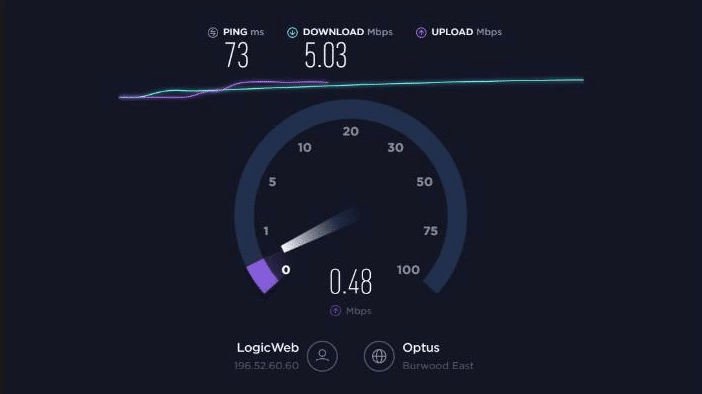
Остерегайтесь червей и вредоносных программ
Интернет-червь — это вредоносная программа, которая очень быстро распространяется с одного устройства на другое. Как только интернет-червь или другое вредоносное ПО проникает на ваше устройство, оно спонтанно создает большой сетевой трафик и снижает скорость вашего интернета.
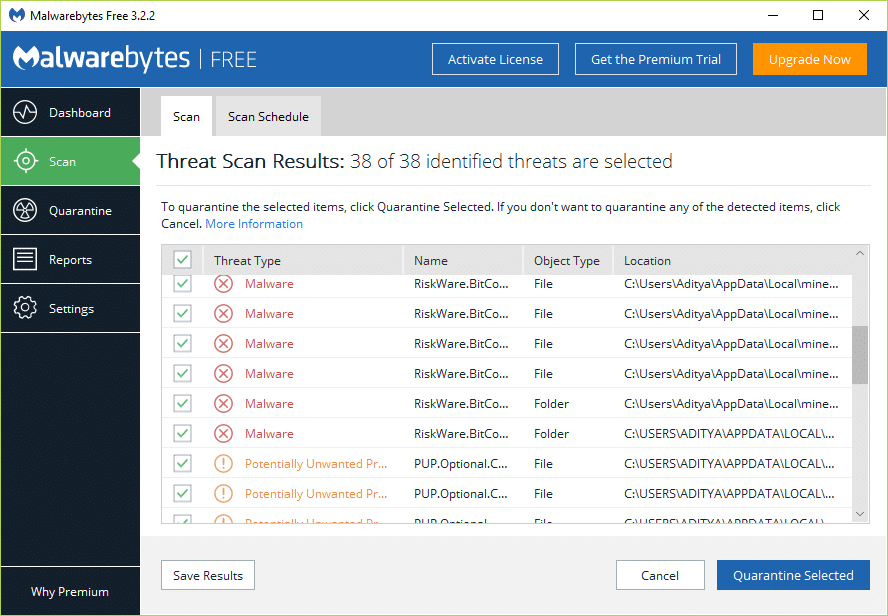
Поэтому рекомендуется иметь обновленный антивирус, который может часто сканировать и удалять таких интернет-червей и вредоносных программ с вашего устройства. Так что используйте это руководство, чтобы узнать больше о том, как использовать Malwarebytes Anti-Malware.
Попробуйте новый DNS-сервер
Когда вы вводите любой URL-адрес или адрес в своем браузере, сначала он посещает DNS, чтобы ваше устройство могло преобразовать его в удобный для компьютера IP-адрес. Иногда серверы, которые ваш компьютер использует для преобразования этого адреса, имеют некоторые проблемы или полностью отключаются.
Итак, если у вашего DNS-сервера по умолчанию есть какие-то проблемы, найдите альтернативный DNS-сервер, и это также улучшит вашу скорость.
Чтобы изменить DNS-сервер, выполните следующие действия:
1. Откройте панель управления и нажмите « Сеть и Интернет».
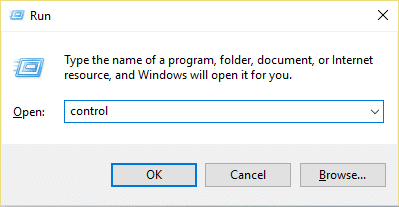
2. Нажмите « Центр управления сетями и общим доступом».
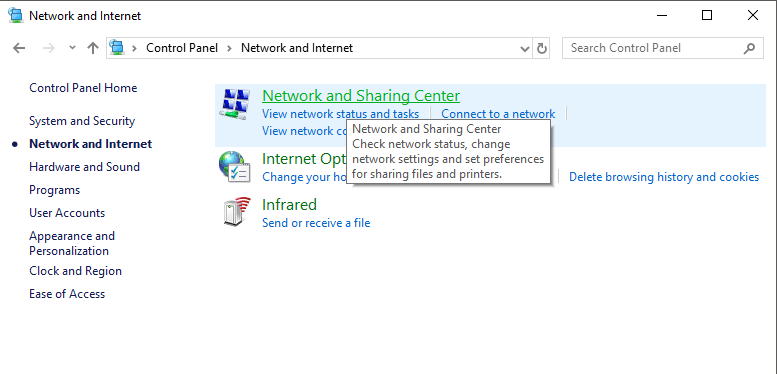
3.Нажмите на подключенный Wi-Fi.
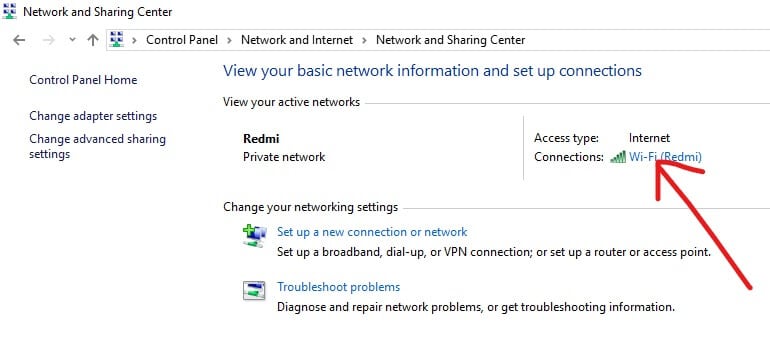
4.Нажмите « Свойства».
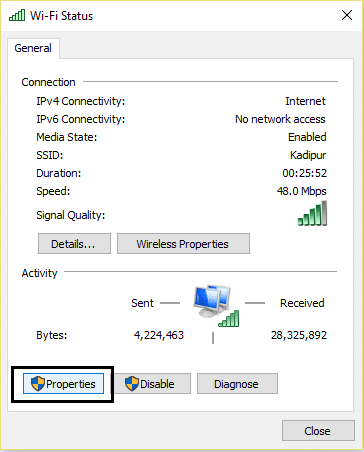
5.Выберите Интернет-протокол версии 4 (TCP/IPv4) и щелкните Свойства.
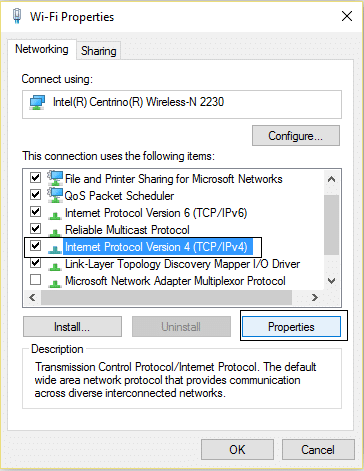
6. Выберите « Использовать следующие адреса DNS-серверов », введите адрес DNS-сервера, который вы хотите использовать.
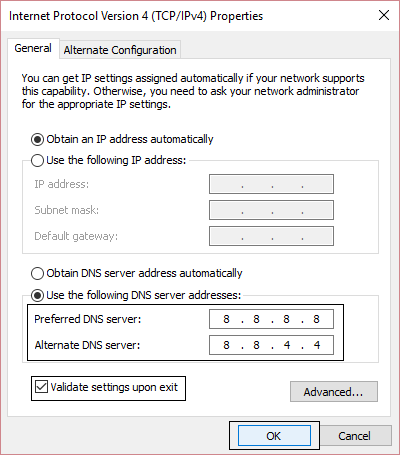
Примечание. Вы можете использовать DNS Google: 8.8.8.8 и 8.8.4.4.
7.Нажмите «Применить», а затем «ОК».
Исправьте свой сигнал Wi-Fi
Если вы используете Wi-Fi, иногда ваш модем и маршрутизаторы в порядке, но Wi-Fi, подключенный к вашему устройству, имеет слабые сигналы, которые замедляют вашу скорость. Этому может быть много причин, например, радиоволны перегружены многими устройствами и т. д. Итак, проверьте свои беспроводные сигналы, если такая проблема возникает. Вы также можете использовать беспроводные повторители или расширители диапазона.
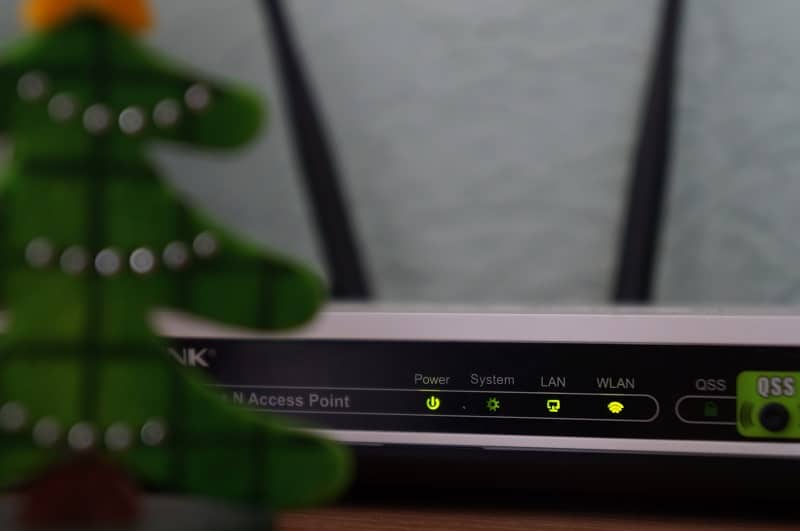
Найти нового провайдера
Если ваш интернет-провайдер не может вам помочь, возможно, потому, что он не может обеспечить нужную вам скорость, значит, пришло время сменить вашего интернет-провайдера. На рынке доступно множество интернет-провайдеров. Итак, проведите надлежащее исследование, например, что может обеспечить желаемую скорость, что может обеспечить хорошее обслуживание в вашем регионе, а затем выберите лучший.
Прекратите насыщать ваше соединение
Одно подключение к Интернету используется для запуска нескольких устройств, поэтому возможно, что некоторые устройства перегружают ваше подключение к Интернету и замедляют его для всех остальных устройств. Таким образом, в таком случае вам следует обновить свой интернет-пакет или запустить ограниченное количество устройств, использующих это соединение, чтобы сохранить пропускную способность.
Рекомендуемые:
- Навсегда отключить Защитник Windows в Windows 10
- Как исправить ошибку Android.Process.Media Has Stopped
- Доступ к мобильным веб-сайтам с помощью настольного браузера (ПК)
- Исправить калькулятор, не работающий в Windows 10
Я надеюсь, что эта статья была полезной, и теперь вы можете легко исправить медленное подключение к Интернету или ускорить подключение к Интернету , но если у вас все еще есть какие-либо вопросы относительно этого руководства, не стесняйтесь задавать их в разделе комментариев.
